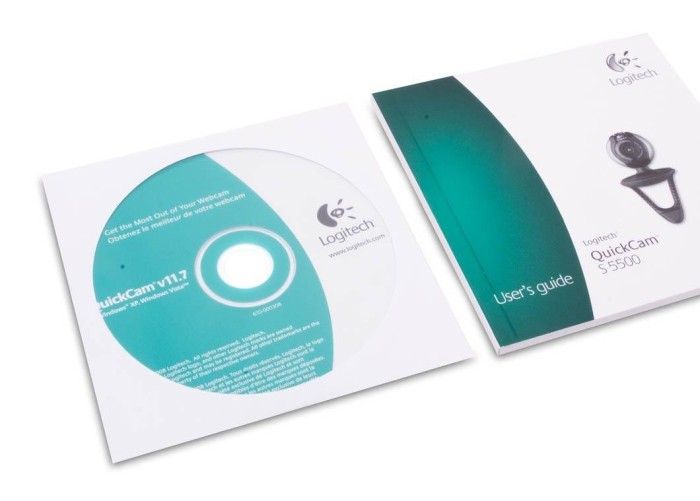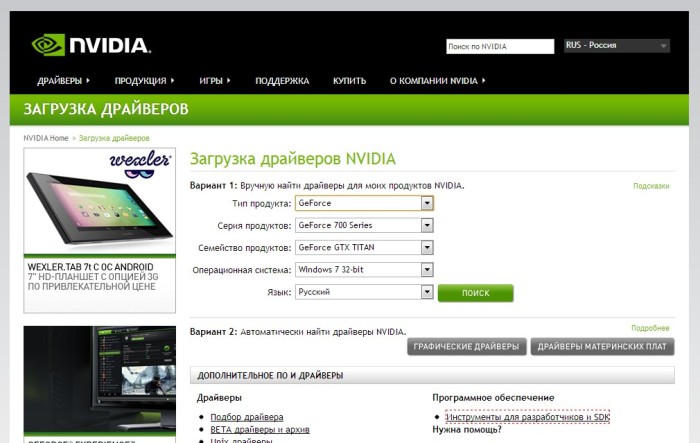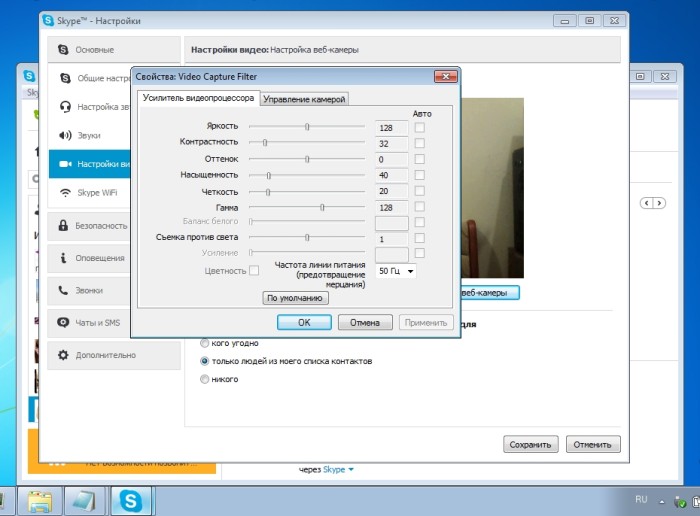ყველაზე თანამედროვე ლაპტოპები ჩაშენებული კამერები. ამ მოწყობილობის გარეშე, არ არსებობს ცოცხალი კომუნიკაცია რეალურ დროში თანამოსაუბრეს ვიდეოში. თუმცა, ეს მოწყობილობა სტაციონარულ კომპიუტერებზე უნდა დამონტაჟდეს, არ არის გათვალისწინებული ნაკრები. თუ თქვენ გაქვთ ასეთი საჭიროება, მაგრამ ინსტალაციის პროცედურა, რომელიც შენს თავს იკავებს, თავს ამ ნაბიჯ ნაბიჯ ინსტრუქციას და აღსრულების გეგმებს.
ნებისმიერი სტანდარტული კომპიუტერის აპარატის მსგავსად, ვებკამერა აკავშირებს სისტემის ერთეულს. პალატის თვალი თავად მიმაგრებულია ძირითადად მონიტორის ტერიტორიაზე ან მარჯვნივ, ისე, რომ თანამოსაუბრეს შეუძლია ეკრანის წინაშე შენი სახე. და სისტემის ერთეულს შორის მანძილი შეიძლება იყოს მნიშვნელოვანი. აქედან გამომდინარე, ყიდვის ვებკამერა, ზრუნვა არსებული კაბელი თავისუფლად დაფარული ამ მანძილი. ამ ტიპის მოწყობილობებისთვის მიღებული კონექტორი USB სტანდარტს აქვს. მასში ყველაზე მეტად აშენდება სისტემაში არსებული უკანა პანელზე, შეუძლებელია მათ აღრეული. თუ კამერა მოთავსებულია ლეპტოპზე, რომელიც ასევე ხდება, მაშინ აღინიშნოს, რომ აუცილებელი პორტები ასევე შეიძლება განთავსდეს წინა ზოლზე ან მხარეს. მოძიებაში უფასო USB კონექტორი, თამამად დაკავშირება თქვენი ვებ მოწყობილობა სისტემაში. ახლა თქვენ უნდა გავაკეთოთ ვებკამერა მძღოლები. ხშირად ოპერაციული სისტემა დამოუკიდებლად აღიარებს უცნობი მოწყობილობას და ავტომატურად აყენებს საჭირო მძღოლს საკუთარი ბაზისგან. თუ ეს თქვენი შემთხვევაა, ხანმოკლე პერიოდის შემდეგ, სისტემა აცნობებს პოპ-ფანჯარას, რომ მოწყობილობა დამონტაჟებულია და მზად არის მუშაობა. წინააღმდეგ შემთხვევაში, მძღოლი უნდა იყოს ხელით. კამერის კომპლექტი უნდა ჰქონდეს CD ყველა საჭირო ფუნქციონირებას. ინფორმაციის მედიის საშუალებით დრაივერის საშუალებით, მენიუში მენიუს მოთხოვნას და მძღოლს დააყენებთ კომპიუტერს. მათთვის ხელმისაწვდომი, ოპერაციული სისტემა თავად განსაზღვრავს ვებ-გვერდს და აცნობებს მის მზადყოფნას.აღწერილი მოწყობილობის დახმარებით, შესაძლებელია არა მხოლოდ მეგობრებთან და ნათესავებთან ონლაინ რეჟიმში დაუკავშირდეს, არამედ სამუშაოს ვიდეოკონფერენციის ჩატარება, ანგარიშების გადაღება, სხვადასხვა ვიდეო კონტენტის ჩაწერა, მათზე სპეციალური ეფექტების დაკისრება. თუმცა, არ უნდა დაგვავიწყდეს ის ფაქტი, რომ ვებკამერები არ არის აღჭურვილი მიკროფონით, ასე რომ სრულფასოვანი კომუნიკაცია, არ უნდა დაგვავიწყდეს კომპიუტერის დანერგვა ხმის მიღებისა და გადაცემის საშუალებით.